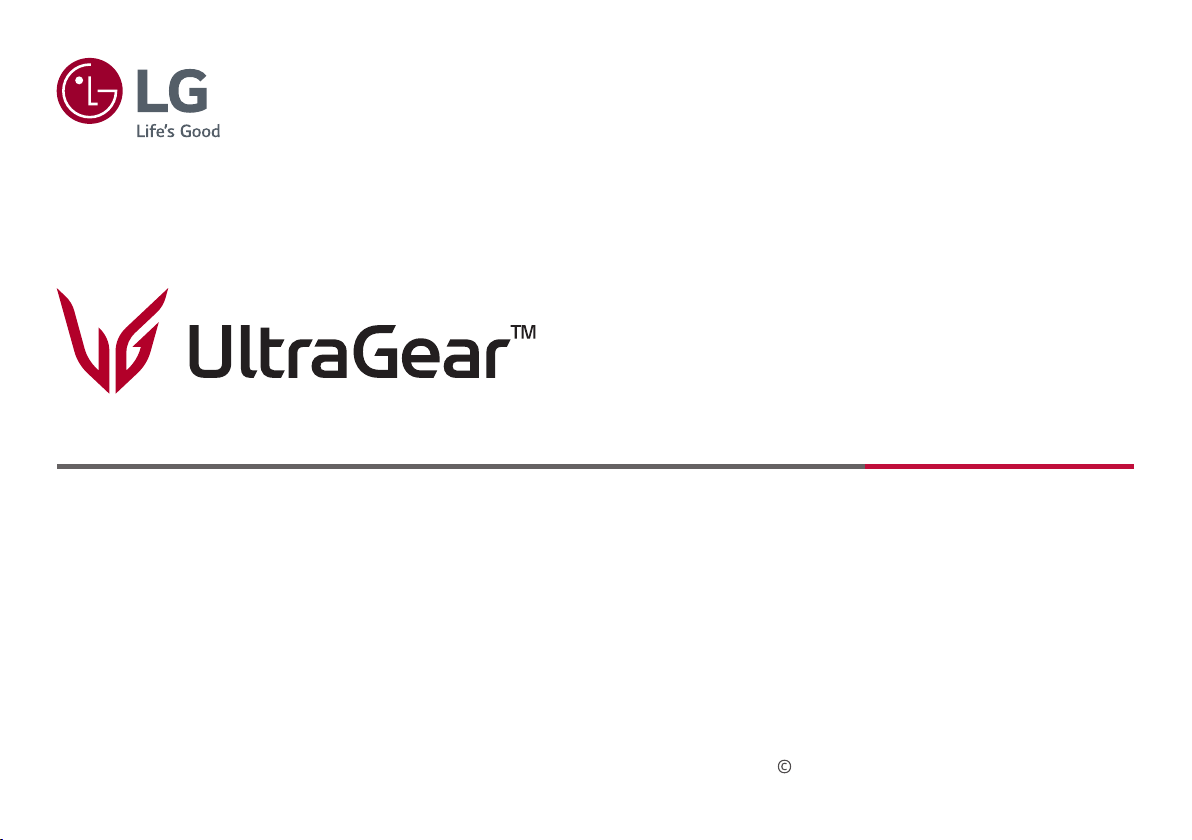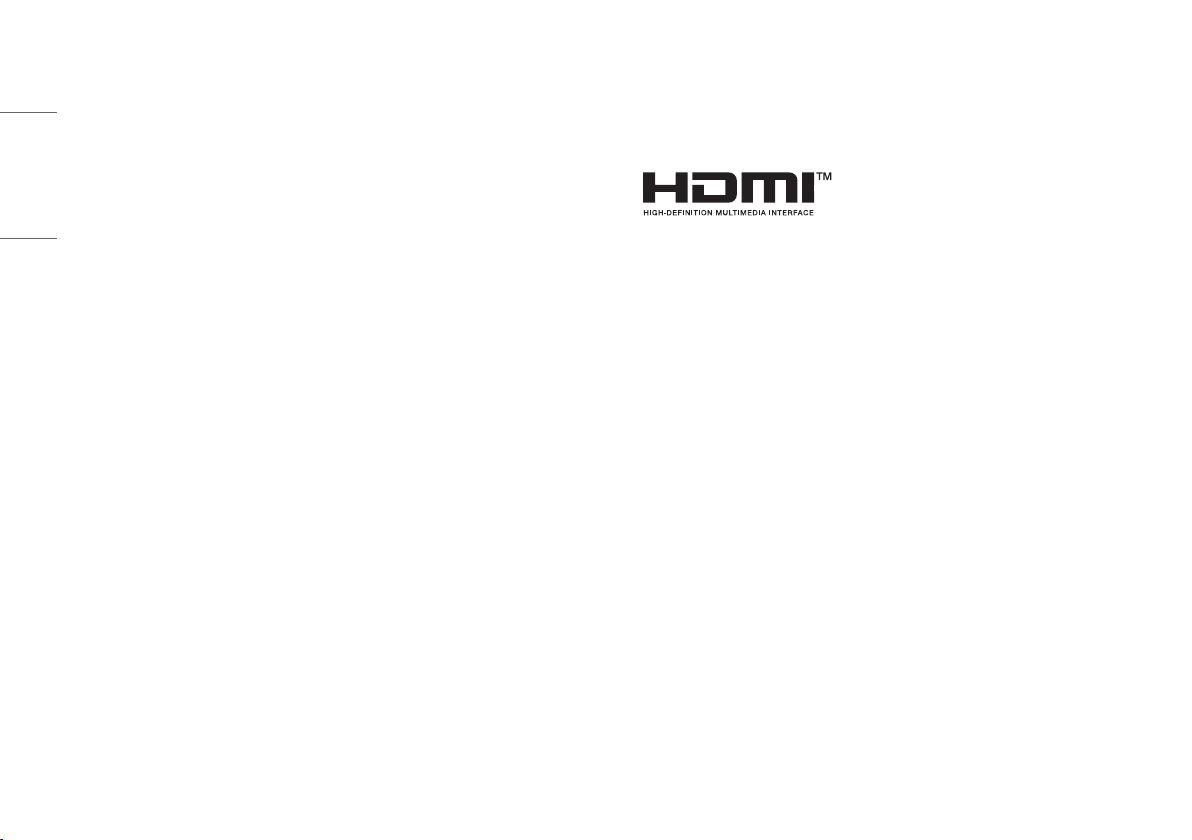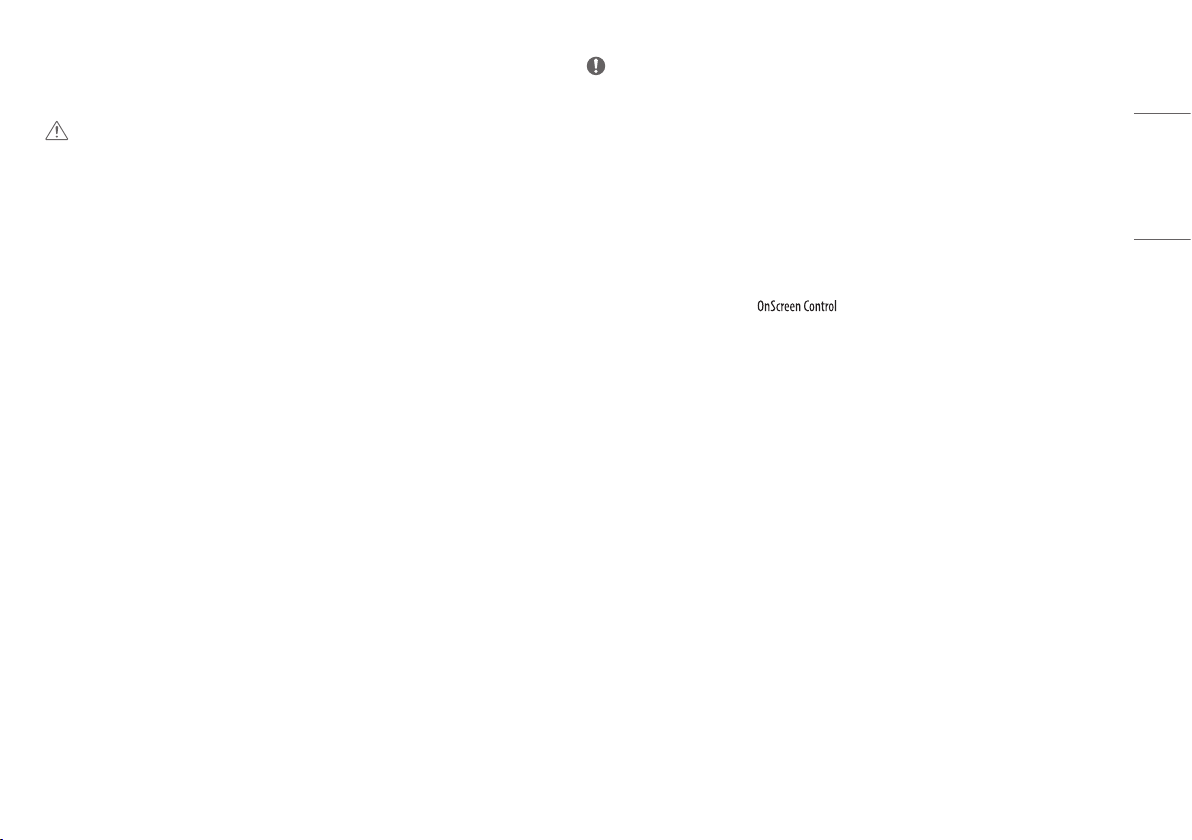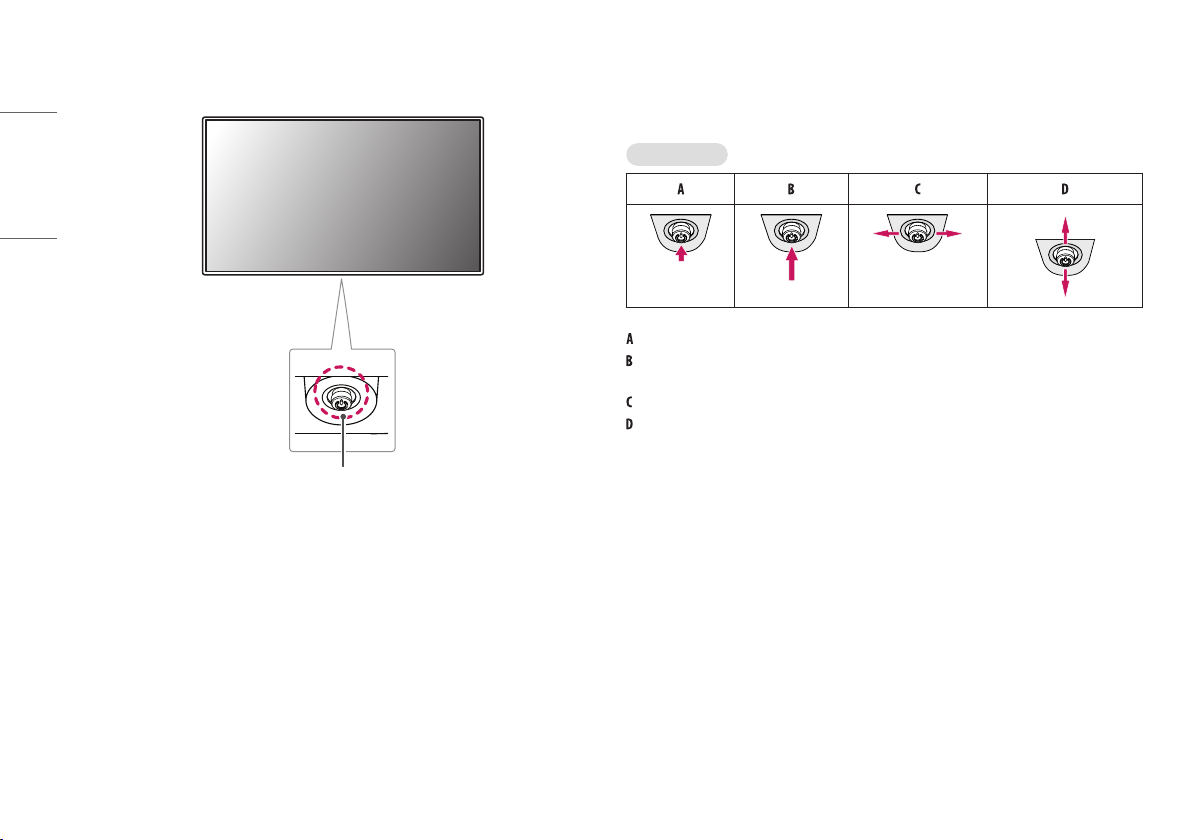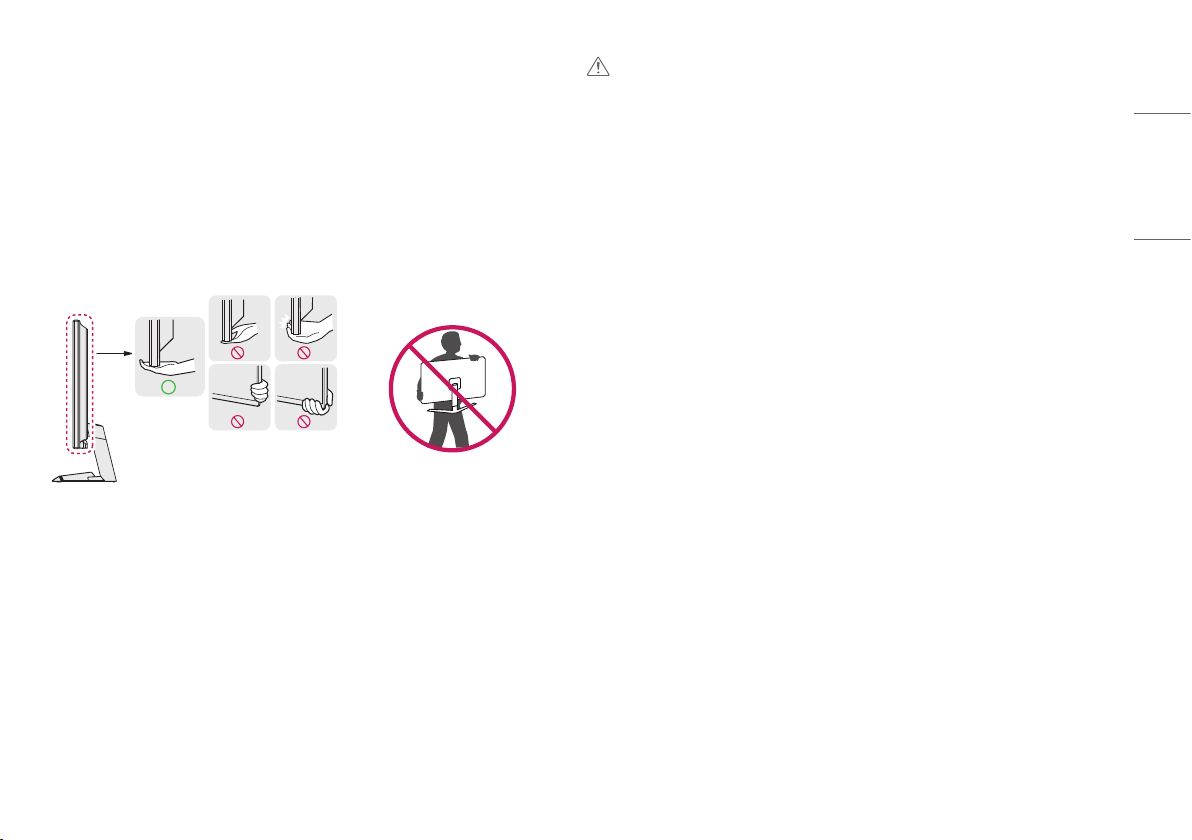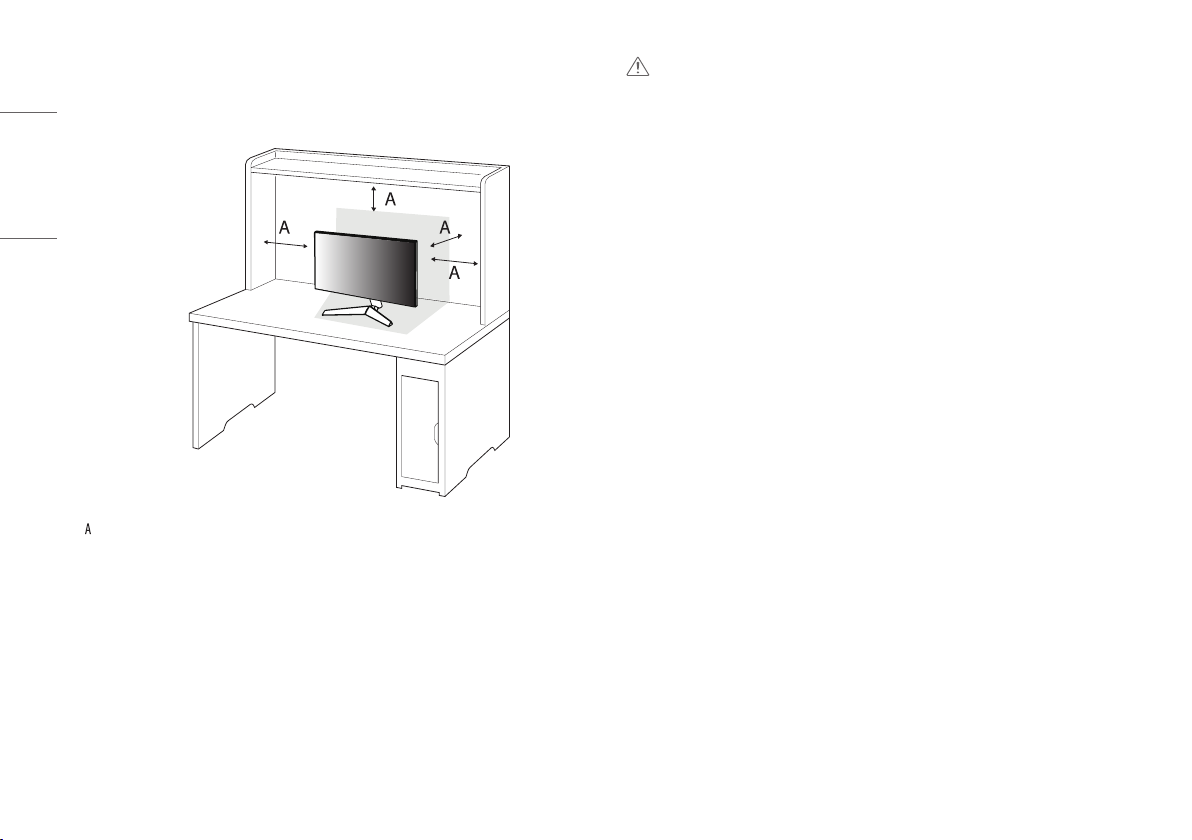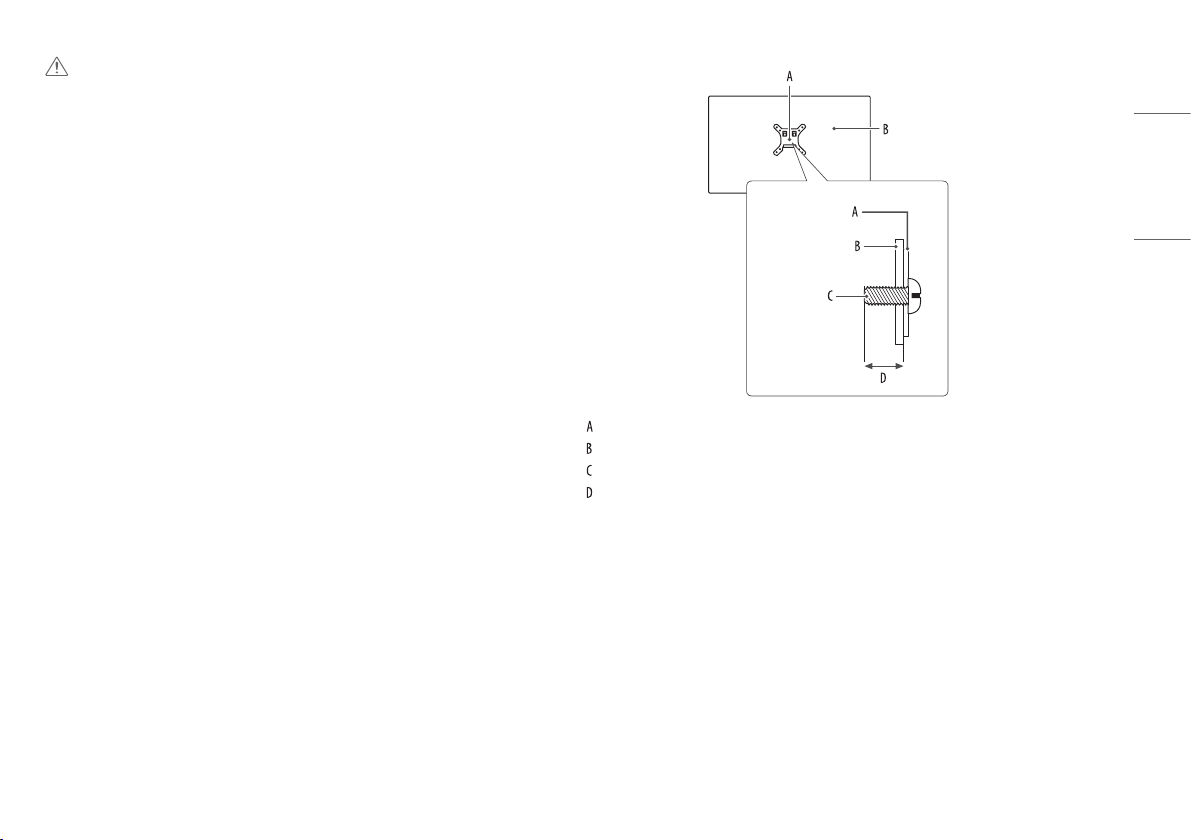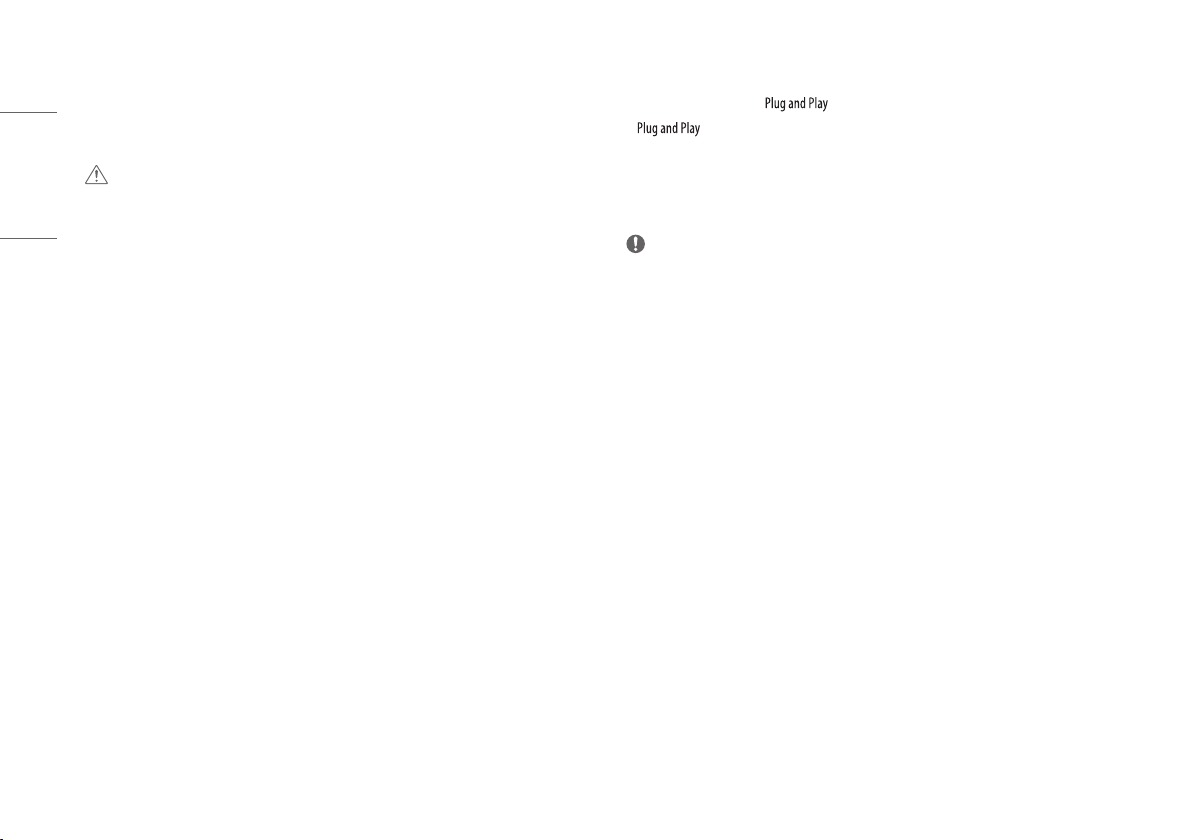3
HRVATSKI
SASTAVLJANJE I PRIPREMA
OPREZ
•Uvijek koristite originalne komponente kako bi se zajamčila sigurnost i pravilan rad proizvoda.
•Oštećenja ili ozljede uzrokovane neoriginalnim komponentama nisu pokrivene jamstvom.
•Preporučuje se upotreba priloženih komponenti.
•Ilustracije u ovom priručniku predstavljaju tipične postupke i mogu se razlikovati od stvarnog proizvoda.
•Prilikom sastavljanja proizvoda nemojte stavljati strane tvari (ulja, maziva itd.) na vijke. (To može oštetiti
proizvod.)
•Upotreba pretjerane sile pri pritezanju vijaka može oštetiti monitor. Takva oštećenja nisu pokrivena jamstvom
proizvoda.
•Monitor nemojte nositi okrenut naopako, držeći ga za bazu postolja. Na taj bi se način mogao odvojiti od
postolja, pasti i pritom nekoga ozlijediti.
•Pri podizanju ili premještanju monitora nemojte dodirivati zaslon. U slučaju primjene sile mogli biste oštetiti
zaslon monitora.
•Valni uzorak po izgledu, za razliku od opće metode prevlačenja, primjenjuje se na dodatni blistavi materijal u
sirovinama. Bez izgleda oljuštenosti, dugotrajan je. Slobodno ga upotrebljavajte jer nema nikakvih problema
pri upotrebi proizvoda.
NAPOMENA
•Dijelovi mogu izgledati drugačije od onih koji su ovdje prikazani.
•Sve informacije i specifikacije iz ovog priručnika podložne su promjenama bez prethodne najave kako bi se
poboljšale radne karakteristike proizvoda.
•Za kupnju dodatne opreme posjetite trgovinu elektroničkom robom ili internetsku stranicu za kupnju ili se
obratite distributeru od kojeg ste kupili proizvod.
•Priloženi kabel za napajanje može ovisiti o regiji u kojoj ste uređaj kupili.
Podržani upravljački programi i softver
Najnoviju verziju možete preuzeti i instalirati s web-mjesta tvrtke LGE (www.lg.com).
-Upravljački program monitora /